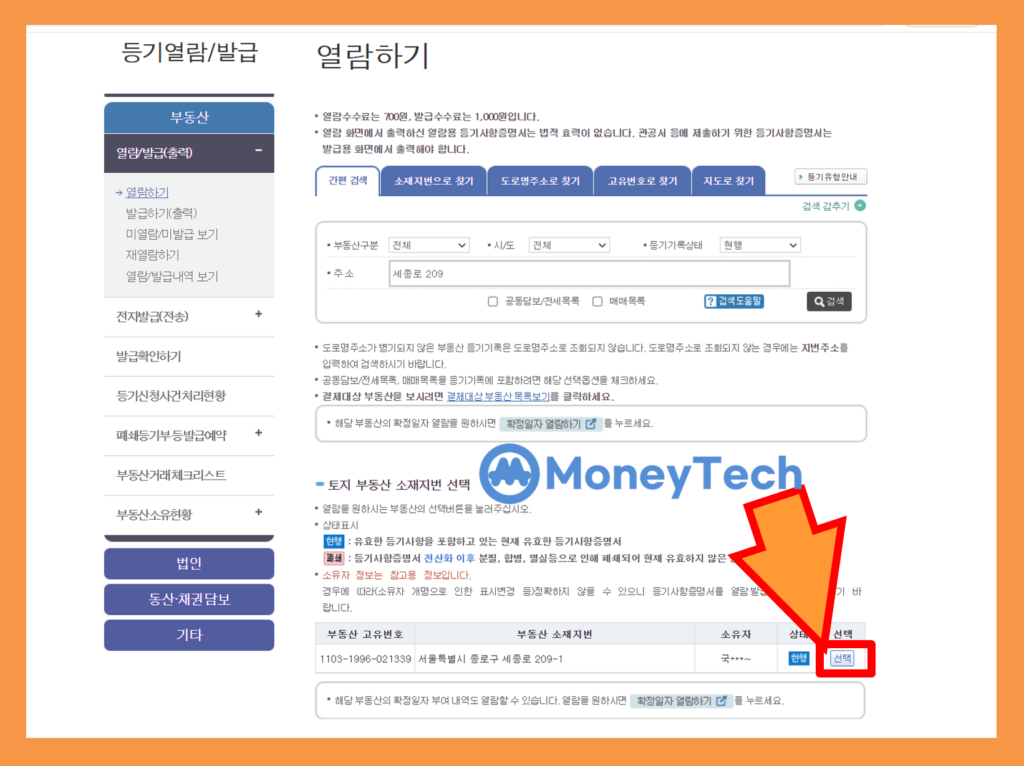PC 등기부등본 인터넷발급 및 열람, PDF 저장에 대한 글입니다.

부동산 거래를 할 때 필수적으로 확인해야 하는 서류 중 하나가 바로 등기부등본입니다. 등기부등본은 부동산의 소유권, 저당권, 전세권 등 다양한 권리관계를 확인할 수 있는 중요한 문서로, 이를 통해 부동산의 법적 상태를 파악할 수 있다고 지난 포스팅에서 다뤘었는데요.
오늘은 인터넷으로 등기부등본을 발급 및 열람하는 방법에 대해 알아보겠습니다. 집에서 간편하게 발급 받는 방법과 주의사항까지 모두 설명해 드릴테니, 부동산 거래를 앞두고 있다면 꼭 읽어보시길 바랍니다.
▶ 등기부등본 무료열람 사이트 바로가기등기부 등본의 경우 열람은 700원, 발급은 1,000원 수수료가 듭니다. 조건이 있지만, 무료로 등기부등본을 이용할 수 있는 사이트가 있긴 합니다. 자세한 내용은 등기부등본 무료 열람 사이트 BEST 2! 글을 확인하세요.
등기부등본이란?
등기부등본은 부동산의 소유권과 관련된 사항을 공적으로 기록한 문서입니다. 등기부는 부동산의 소유권 변동, 저당권 설정, 전세권 설정 등 다양한 정보를 포함하고 있습니다. 이를 통해 해당 부동산에 채무나 법적 문제가 있는지 여부를 확인할 수 있습니다. 부동산 매매나 임대 계약을 체결하기 전에 반드시 확인해야 할 서류입니다.
인터넷으로 등기부등본 발급이 가능한 이유가 뭔가요?
과거에는 등기부등본 발급을 받기 위해 직접 관할 등기소에 방문해야 했지만, 현재는 ‘대한민국 법원 인터넷 등기소’를 통해서 발급이 가능해졌습니다. 시스템이 전산화 되어 누구나 쉽게 열람 및 발급이 가능합니다.
인터넷 등기부등본 발급의 장점은 무엇인가요?
인터넷으로 등기부등본 발급의 장점은 시간과 비용을 절약할 수 있다는 점입니다. 직접 등기소를 방문하지 않아도 되며, 24시간 언제든지 발급이 가능합니다. 특히 해외에 계시면서 건물이나 토지주의 소유권을 파악하고자 하실 경우에도 유용합니다.
또한, 과거의 비싼 수수료에 비해 상대적으로 저렴하게 발급 받아 볼 수 있는 점이 장점입니다.
등기부등본 조회기록이 남나요?
등기부등본 조회 시 기록이 남는지 궁금해하시는 분들이 많은데요. 부동산 등기부등본은 대법원에서 공개하는 공식적인 자료로 누구나 열람할 수 있으며, 따라서 기록도 남지 않습니다. 걱정없이 조회하셔도 괜찮습니다.
등기부등본 인터넷발급 및 열람 방법
PC로 등기부등본을 발급 받거나 열람하기 위해서 가장 기본적으로 이용하는 방법입니다.
1) 먼저 아래 버튼을 클릭하여 대법원 인터넷등기소에 접속합니다.
▶ 등기부등본 무료열람 사이트 바로가기2) 주소창에 [⚠️주의 요함]이라도 뜨는 것이 정상이니 걱정하지 않으셔도 됩니다. 화면 가운데 [부동산 등기] – [열람/발급(출력)] 메뉴를 클릭합니다.
회원가입과 로그인을 하지 않아도 등기부등본 출력은 가능하나, 회원가입을 하면 나중에 발급 내역을 조회할 수 있기 때문에 편리하긴 합니다. 이 글에서는 회원가입 없이도 출력하는 방법을 보여 드릴테니, 편하신 방법을 이용하세요.
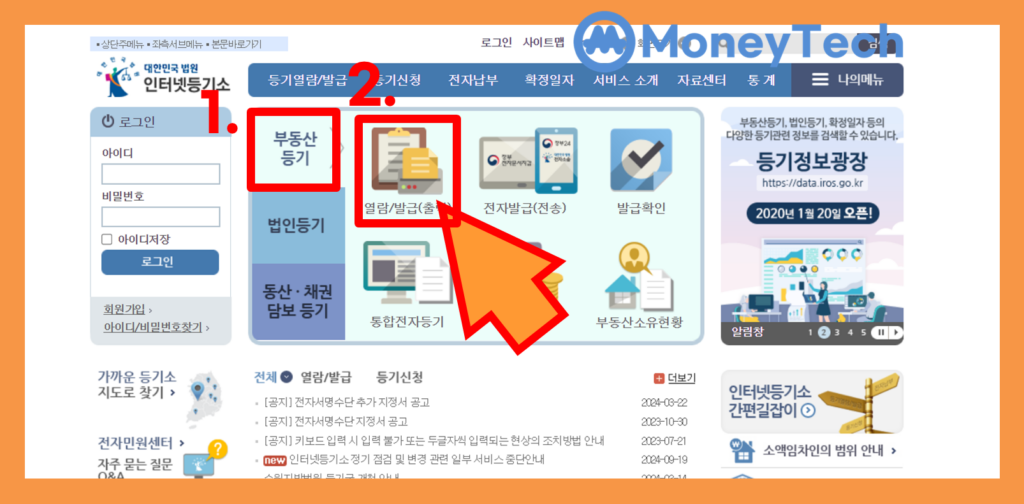
3) 인터넷등기소에서 등기부등본을 열람하거나 발급하기 전 보호 프로그램을 먼저 설치해야 합니다. 화면 중앙의 파란 버튼인 [통합설치프로그램 다운로드]를 클릭 후 설치 마법사가 시작되면 완료 될 때까지 기다립니다.
설치가 완료되면, 새로고침(f5)을 누릅니다. 모두 [설치됨]으로 표시되면 정상적으로 프로그램이 설치된 것입니다.
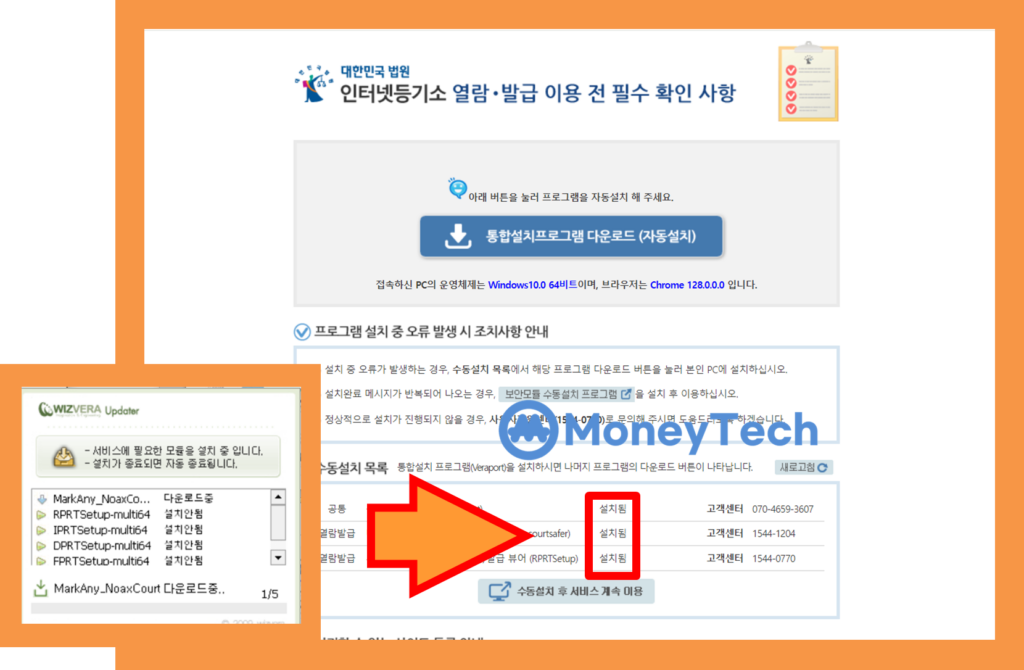
3) 열람하기 창에서 원하는 주소를 입력합니다. 그리고 검정색 [검색] 버튼을 클릭하면 다음과 같이 아래 주소가 나옵니다. 원하는 토지 혹은 건물을 정확히 [선택]합니다.
주소를 잘못 입력하거나 건물을 잘못 선택하면, 원하는 등기부등본 대신 다른 내용을 얻고 돈만 내실 수도 있으니 실수가 없도록 하는 게 중요합니다.
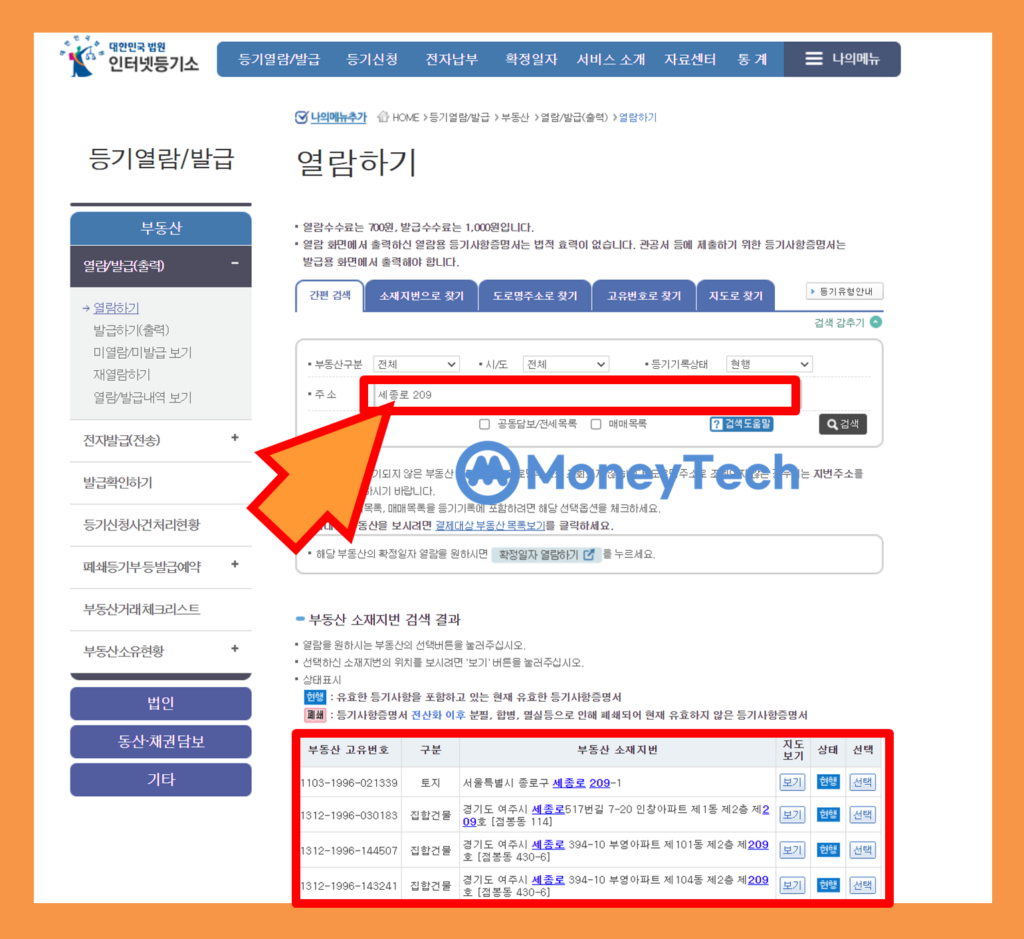
4) 원하는 주소를 선택했다면, 다음과 같이 한번 더 [선택] 버튼을 클릭합니다.
결제를 하기 전에도 소유자 성까지는 공개가 되기 때문에 특이한 성을 가진 소유자와 거래를 한다면 이런 방식으로도 소유자를 대략적으로 판단할 수도 있습니다.
5) 다음과 같이 등기기록 유형을 선택해야 합니다. 틍정인자본 및 지분취득이력에서 [전부] 혹은 [일부] 중 원하는 것을 선택한 뒤 오른쪽 하단에 있는 흰색 버튼 [다음]을 누릅니다.
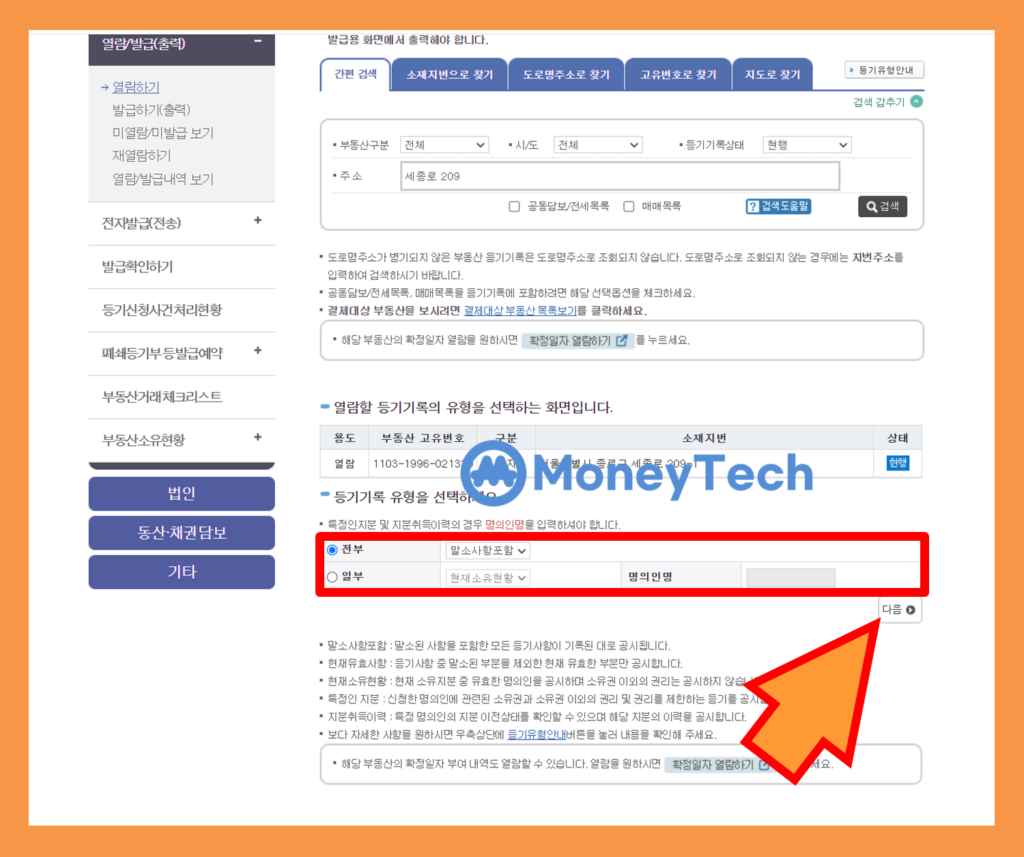
6) 이제 [결제]만 하면 등기부등본을 열람할 수 있습니다.
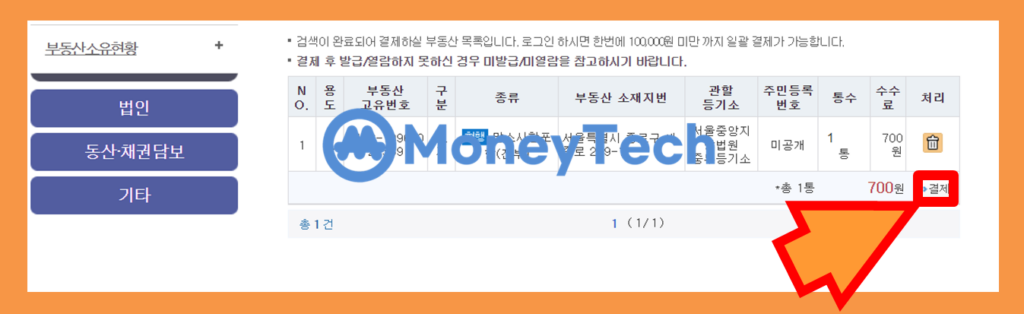
7) 여기서 회원으로 로그인을 하시면, 다음에도 열람했던 기록이 저장됩니다. 비회원으로 로그인 하실 경우, 전화번호와 일시 비밀번호를 입력하시면 됩니다. 비밀번호는 숫자 4자리로 간단하게 입력하시면 됩니다. 비밀번호 분실 시 확인이 불가하기 때문에 꼭 기억해두세요.
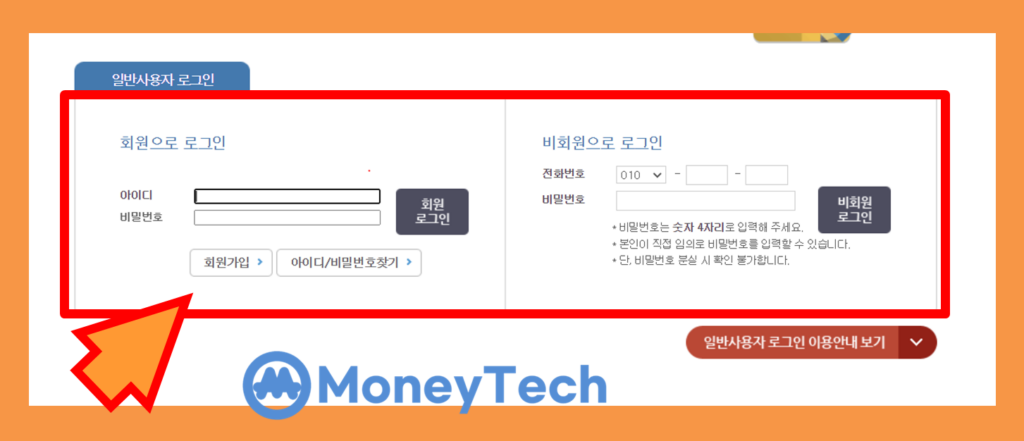
8) 수수료를 결제하고 싶은 방식을 선택합니다. 보통 [신용카드결제]가 가장 간편합니다. 저는 열람을 선택했기 때문에 700원이 부과됩니다. 만약 발급을 하게 되시면 1,000의 수수료가 부과됩니다.
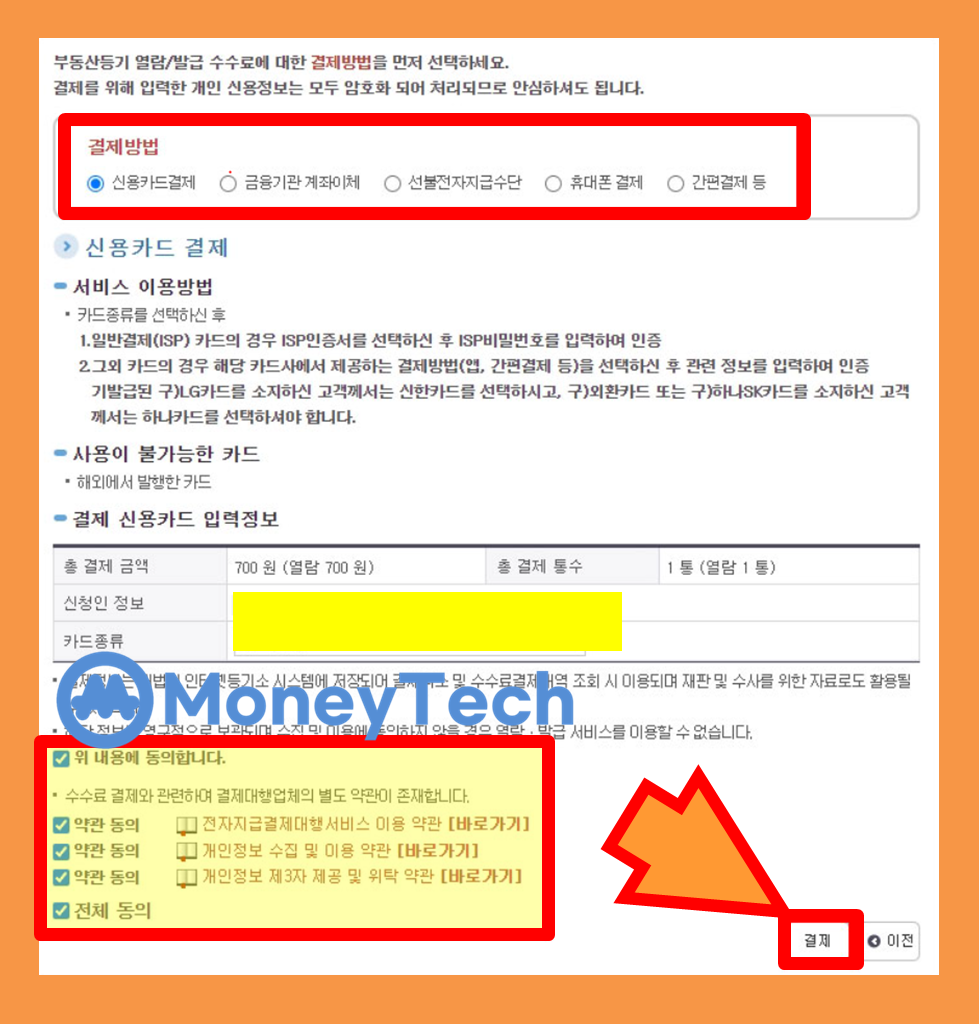
9) 결제가 완료되면, 다음과 같이 미열람/미발급 보치 창이 나옵니다. 열람/발급/등기 사항 요약에서 [열람] 버튼을 클릭하시면 원하는 등기부 등본을 확인하실 수 있습니다.
결제 후 3개월 동안 열람 할 수 있으며, 한번 열람 하였다면 열람 후 1시간 이내를 제외하곤 재열람이 불가합니다. 만약 출력하고 싶으시다면, 최초 열람 후 1시간 이내 바로 하시길 바랍니다.
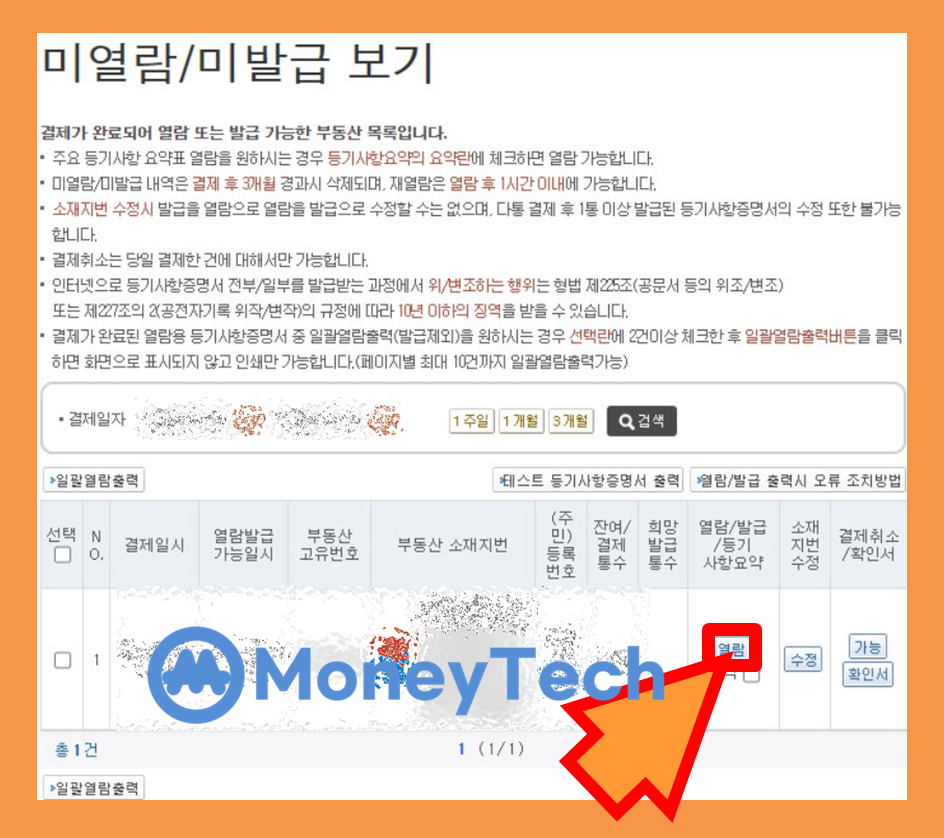
* 등기부등본 PDF 저장
등기부등본 PDF 저장을 원하시는 분은 프린트할 때, 출력에서 프린터 기종 대신 ‘PDF 저장’을 선택하시면 PC나 USB에 정장하실 수 있습니다.
등기부등본 인터넷발급 시 주의사항
셀프로 인터넷 부동산 등기부등본을 떼어보실 때 다음과 같은 사항을 주의하시면 좋습니다.
- 정확한 부동산 정보 입력: 부동산의 주소나 지번을 잘못 입력하면 다른 부동산의 등기부등본이 나올 수 있으므로, 정확하게 입력해야 하는 것이 중요합니다. 적은 돈이긴 하지만 부주의로 날릴 필요는 없습니다.
- 최신 정보 확인: 등기부등본은 발급 시점의 정보만을 보여주기 때문에, 부동산의 최신 상태를 확인하고 싶다면 그 즉시 발급을 받는 것이 중요합니다. 부동산 거래를 하실 예정이라면 최소 2번은 등기부등본을 때어보는 것이 좋습니다. 처음 거래내용이 등기부등본과 일치하는지 확인하는데 한 번, 거래 직전 한번 확인하시면 그 동안에 소유권자가 변하진 않았는지 확인이 가능합니다. 반드시 소유권을 명확하게 확인해보시고 부동산 거래에 들어가시는 것을 추천 드립니다.
- 부동산 거래 시 가장 함께 읽으면 좋은 글들도 아래 함께 첨부하니 꼭 읽어보시길 바랍니다.
* 함께 읽으면 좋은 글
이상 PC 등기부등본 인터넷발급 및 열람, PDF 저장에 대한 글이었습니다. 인터넷을 통해 간편하게 발급 받고 열람하시어 손쉽고 안전하게 부동산 거래 하시길 바랍니다.